当需要查询的数据较多,又或者要把查询的结果汇总制作成表格的时候,就需要用到Excel中的筛选工具。其实这并不复杂,来跟着小编的步伐,走起~
工具/原料
Excel 2010软件
筛选的分类
1、筛选的方法共有三种,分别是自动筛选,自定义筛选,以及高级筛选(这个先不讲,咱们先来前两个比较简单的)筛选的选项在数据>筛选中
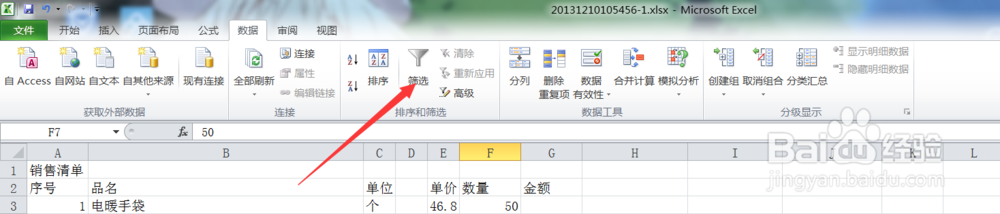
自动筛选
1、单击表格中的任意一处非空白单元格,

2、单击“数据”选项卡中的“筛选”选项,然后系统就会自动在表格中的每一列数据的标题旁边添加一个向下的三角箭头似的下拉列表标志

3、单击需要筛选的数据列中的下拉列表,那么系统就会显示出可以选择的筛选条件,我们就可以从中选择需要的筛选条件,就可以显示出所有满足筛选条件的数据了。看如图案例,把表格中“单”这一数据列中的“个”筛选出来




4、如果要取消筛选状态,只需再次单击“数据”选项卡中的“筛选”即可

自定义筛选
1、如图,单击下拉列表中的“数字筛选”会出现如图的选项,


2、选择其中一项后会弹出如图的“自定义自动筛选方式”对话框,在对话框里就可以设置需要筛选的条件

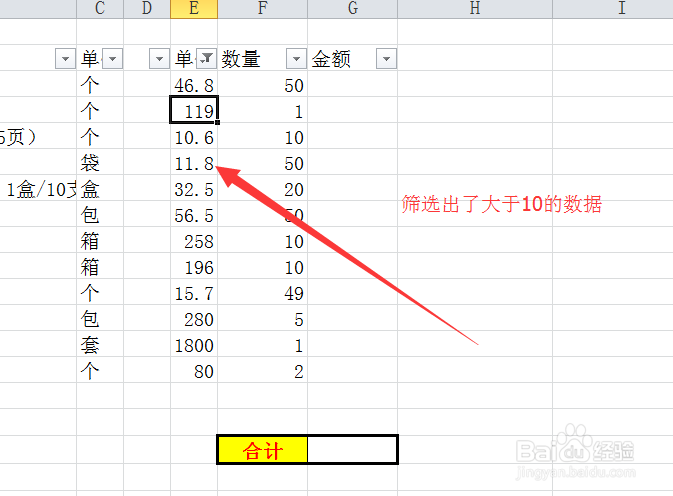
3、在“自定义自动筛选方式”对话框中有“与”“或”两个选项,这是当你需要的数据不在上面所筛选的条件中就需要用到它了


